HƯỚNG DẪN SỬ DỤNG PHẦN MỀM OFFICE 365 ONLINE
Ngoài phiên bản Office thông thường được sử dụng quen thuộc trên nền tảng máy tính, Microsoft còn phát triển thêm một bộ Office 365 online để giúp người dùng sử dụng linh hoạt và đạt được hiệu suất cao hơn. Hãy cùng chúng tôi tìm hiểu chi tiết về cách dùng phần mềm này thông qua bài viết dưới đây.
Office 365 là gì?
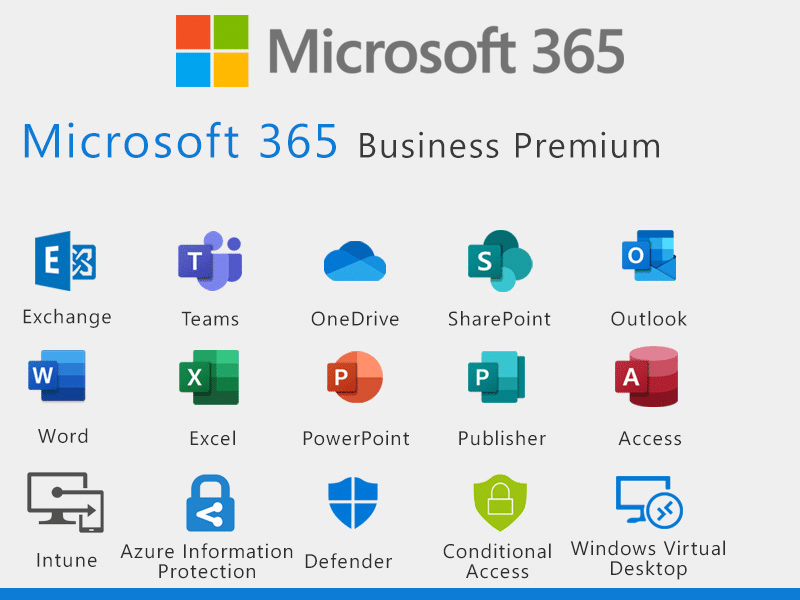
Office 365 online được hiểu đơn giản là bộ ứng dụng hỗ trợ làm việc chuyên nghiệp của Microsoft 365. Phần mềm này sẽ bao gồm toàn bộ các ứng dụng có giao diện tương tự như với phiên bản app tuy nhiên sẽ được sử dụng trên nền tảng online:
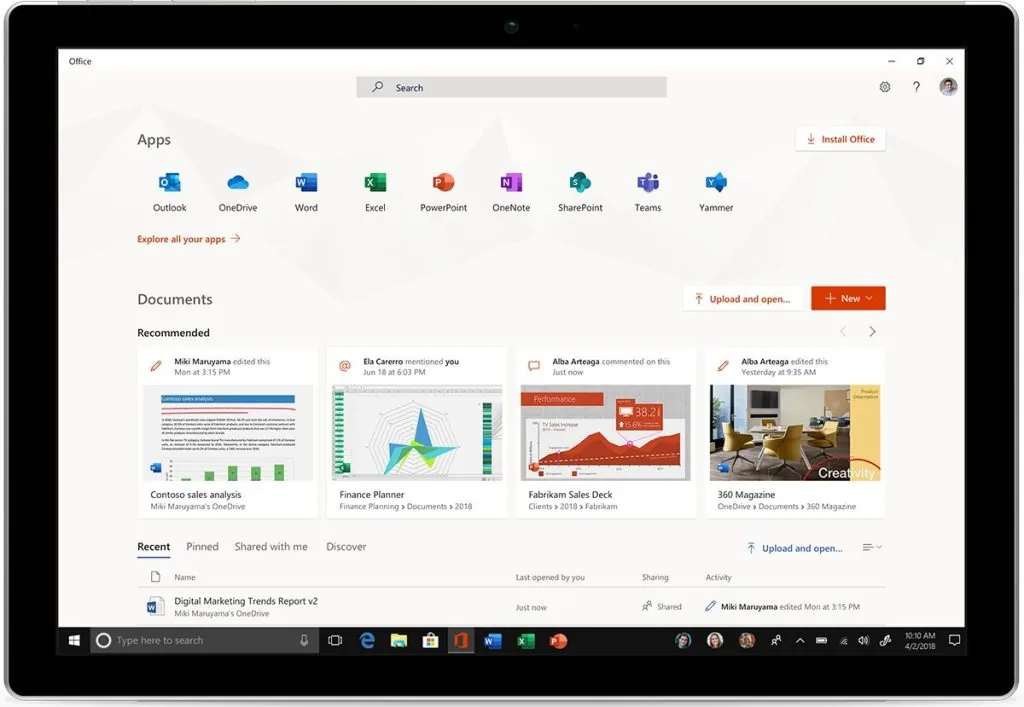
- Microsoft Teams: Trò chuyện trực tuyến, trao đổi với đa dạng các hình thức khác nhau như nhắn tin, gọi thoại, gọi video call hoặc chia sẻ hình ảnh nội dung nhanh chóng. Với ứng dụng này, người dùng có thể dễ dàng giao tiếp cùng đồng nghiệp tổ chức các buổi hội họp, hội thảo chuyên nghiệp.
- Phần mềm soạn thảo Word: Bao gồm đầy đủ các kiểu chữ, màu sắc đa dạng kết hợp với các mẫu Template có sẵn như sơ yếu lý lịch, thư xin việc, các chứng chỉ, banner quảng cáo… Ngoài ra, người dùng cũng có thể chia sẻ với đồng nghiệp để cùng chỉnh sửa và theo dõi với tính năng @ten.
- Bảng tính Excel: Thiết lập các file bảng tính chuyên nghiệp như lịch, theo dõi tiến độ dự án, lương thưởng… kết hợp với các hàm tính từ cơ bản đến nâng cao, giao điện đẹp mắt và dễ dàng sử dụng.
- Phần mềm trình chiếu PowerPoint: Đa dạng các mẫu thiết kế có sẵn với nhiều chủ đề khác nhau, cùng với đó là các tính năng hỗ trợ sáng tạo, chia sẻ thông tin và trình bày khoa học.
- Phần mềm ghi chú OneNote: Nơi lưu trữ các ý tưởng sáng tạo quan trọng, hỗ trợ làm việc nhóm nhanh chóng.
- Phần mềm Microsoft Forms: Công cụ khảo sát online và để tạo các cuộc tham khảo ý kiến quan trọng trong tổ chức. Qua đó, người dùng có thể thu thập dữ liệu và tổng hợp nhanh chóng.
- Office 365 online Exchange – Outlook: Phần mềm gửi thư điện tử chuyên nghiệp với khả năng tạo chữ ký, địa chỉ tên miền riêng, lên lịch và thu hồi email nhanh chóng.
Ngoài ra, người dùng còn được sử dụng thêm các phần mềm online khác như Stream, Sway, Visio… Tiếp đến, hãy cùng chúng tôi tìm hiểu về sự giống và khác nhau giữa hai phiên bản Office 365 online và offline.
Sự khác nhau giữa Office 365 online và offline
So với phiên bản truyền thống, Office 365 online ngày càng được nhiều người dùng sử dụng với nhiều tính năng hấp dẫn và sự tiện dụng trong quá trình làm việc. Thay vì phải tải ứng dụng, người dùng chỉ cần sử dụng máy tính có kết nối internet là có thể trải nghiệm làm việc hiệu quả.

Đặc biệt, với phiên bản Office 365 online người dùng có thể trực tiếp xem và chỉnh sửa tài liệu dễ dàng trên khoảng thời gian thực. Ngoài ra, trong quá trình làm việc toàn bộ dữ liệu sẽ được lưu trữ tự động đảm bảo an toàn khi gặp sự cố mất mạng hoặc không có nguồn điện. Bên cạnh đó, phần mềm này còn được bổ sung thêm tính năng mở tài liệu từ máy tính hoặc kho dữ liệu đám mây OneDrive để sử dụng mọi lúc mọi nơi.
Khi người dùng đăng ký tài khoản Office 365 bản quyền tùy thuộc vào gói đăng ký sử dụng mới có thể dùng bản app hoặc web online. Do đó, người dùng nên lựa chọn gói đăng ký nâng cao để có thể sử dụng toàn bộ các tính năng mới nhất.
Lưu ý quan trọng trước khi đăng ký Office 365 online
Trước khi sử dụng Office 365 online cho doanh nghiệp, người dùng đặc biệt phải lưu ý tới một vài điểm quan trọng dưới đây:
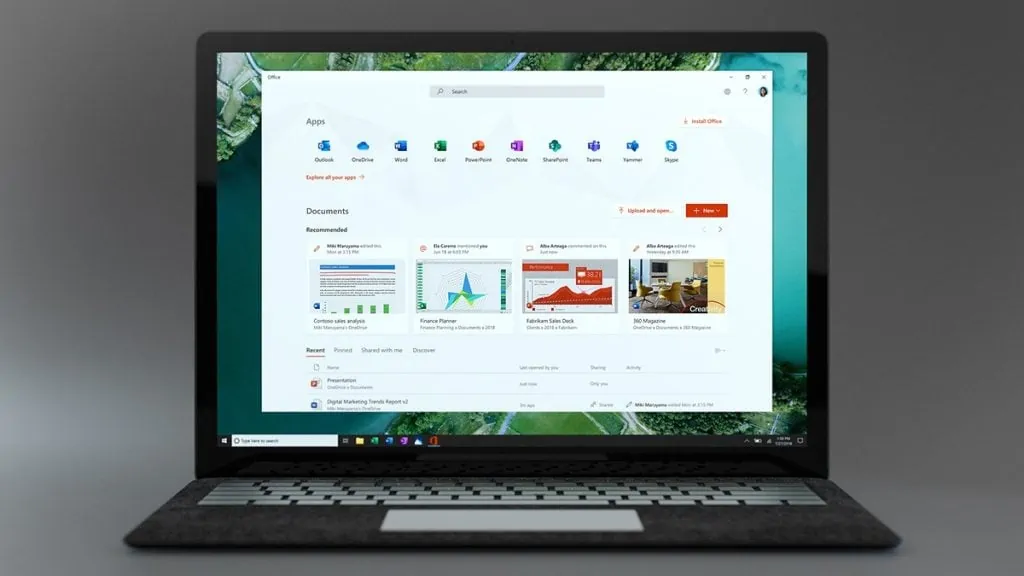
- Không đăng ký Office 365 bản crack: Dữ liệu của doanh nghiệp sẽ gặp phải tình trạng bị đánh cắp hoặc nhiễm virus khi sử dụng phần mềm Office 354 online không bản quyền, ngoài ra hệ thống máy tính dễ bị đơ và chậm. Do đó, người dùng tuyệt đối không nên sử dụng các phiên bản crack tránh ảnh hưởng đến hệ thống dữ liệu và tốc độ làm việc của doanh nghiệp.
- Xác định chính xác nhu cầu sử dụng: Tùy thuộc vào nhu cầu sử dụng cũng như quy mô nhân sự mà doanh nghiệp có thể cân nhắc lựa chọn các gói đăng ký phù hợp. Tránh trường hợp lãng phí tài nguyên hoặc thiếu hụt công cụ, làm việc giảm hiệu suất công việc.
- Chuẩn bị trang thiết bị đầy đủ: Phần mềm Office 365 có thể sử dụng trên tất cả các thiết bị từ điện thoại di động, máy tính bảng cho đến laptop, pc. Do đó, để thuận tiện cho quá trình làm việc, doanh nghiệp nên cân nhắc đầu tư cơ sở vật chất, trang thiết bị phù hợp để hỗ trợ làm việc hiệu quả.
Tiếp đến hãy cùng chúng tôi tìm hiểu về cách thức đăng ký cũng như đăng nhập Office 365 online để sử dụng.
Hướng dẫn đăng ký và đăng nhập Office 365 online
Với đối tượng doanh nghiệp, Microsoft có rất nhiều các phiên bản dịch vụ từ cơ bản đến nâng cao đều có tích hợp cùng với Office 365 online. Do đó, doanh nghiệp có thể cân nhắc lựa các gói đăng ký phù hợp như:
- Microsoft 365 Business Basic: Phiên bản web với Outlook, Word, Excel, PowerPoint, OneNote và phiên bản PC với Access, Publisher.
- Microsoft 365 Business Standard & Premium: Đầy đủ bộ ứng dụng Office 365 online và app, riêng với Access, Publisher chỉ dành cho PC.
Để đăng ký vui lòng click chọn ĐĂNG KÝ TẠI ĐÂY.
Sau khi đã đăng ký thành công, để có thể đăng nhập sử dụng người dùng tham khảo ngay các bước thực hiện dưới đây:
Bước 1: Truy cập địa chỉ – https://www.office.com/

Bước 2: Click chọn Đăng nhập.
Bước 3: Nhập địa chỉ tài khoản đã đăng ký >> tiếp đến click chọn Tiếp theo.

Bước 4: Nhập mật khẩu >> click chọn Đăng nhập.
Bước 5: Đăng nhập Office 365 online thành công.

Ngoài ra, với người dùng khi đăng ký các phiên bản nâng cao sẽ được sử dụng đồng bộ với Office 365 app và phải tiến hành download về máy để sử dụng. Tiếp đến, hãy cùng chúng tôi tìm hiểu về hướng dẫn chi tiết để sử dụng phần mềm này hiệu quả nhất.
Hướng dẫn sử dụng Office 365 online chi tiết
Thay vì phải mở từng ứng dụng trên máy tính như phiên bản app, người dùng chỉ cần truy cập một địa chỉ web duy nhất là có thể sử dụng tất cả các ứng dụng được tích hợp.
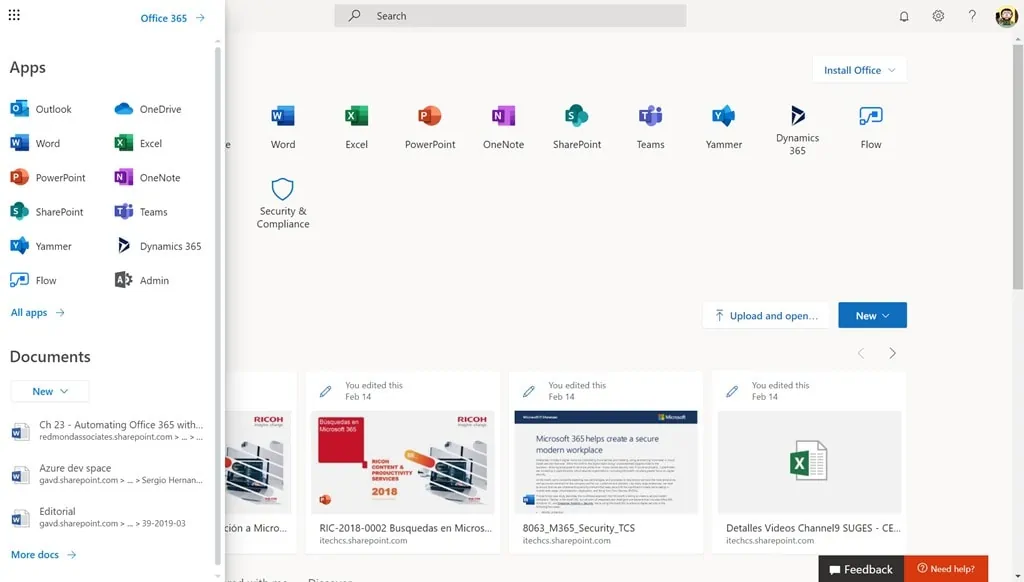
Tại mục trang chủ, toàn bộ tài liệu được đề xuất hoặc truy cập nhanh sẽ được gợi ý trên màn hình để người dùng lựa chọn vừa tiết kiệm thời gian lại có thể tìm kiếm nhanh chóng. Tiếp đến là thư mục tạo, tại đây người dùng có thể chọn từng ứng dụng làm việc như tài liệu, bản trình bày, biểu mẫu hoặc bài kiểm tra…
Ngoài ra, người dùng có thể lựa chọn một vài mẫu có sẵn để thuyết trình, sơ yếu lý lịch, tạo tờ rơi, lịch làm việc… Tiếp đến là mục nội dung nơi tổng hợp toàn bộ dữ liệu được phân loại như đã mở gần đây, đã chia sẻ hoặc trong kho yêu thích tại các vị trí như bộ nhớ đám mây, tệp cục bộ hay các tệp đính kèm.
Nhìn chung, phần mềm Office 365 online có thể sử dụng tương tự như với các app tải về trên máy tính để sử dụng. Do đó, người dùng có thể sử dụng kết hợp giữa hai nền tảng online và offline để đảm bảo hiệu quả làm việc tốt nhất.
Với những thông tin cơ bản trên đây, người dùng đã có thể dễ dàng phân biệt Office 365 online và offline cũng như những hướng dẫn sử dụng chi tiết. Trong quá trình tham khảo, nếu người dùng có bất cứ câu hỏi nào vui lòng inbox trực tiếp đến số Hotline của Nhân Hòa 19006680 để được hỗ trợ.
Giới thiệu Nhân Hòa
Tin tức
TRỤ SỞ CHÍNH HÀ NỘI
- Tầng 4, Tòa nhà số 97 - 99 Láng Hạ, Đống Đa, Hà Nội (Tòa nhà Petrowaco)
- Tel: (024) 7308 6680
- Email: sales@nhanhoa.com
VĂN PHÒNG TP. HCM
- 927/1 CMT8, Phường 7, Quận Tân Bình, TP.Hồ Chí Minh
- Tel: (028) 7308 6680
- E-mail: hcmsales@nhanhoa.com
CHI NHÁNH NGHỆ AN
- Tầng 2 chung cư saigonsky, Ngõ 26, Nguyễn Thái Học, Phường Đội Cung, TP. Vinh, Nghệ An
- Tel: (024) 7308 6680 - nhánh 6
- Email: contact@nhanhoa.com

Copyright © 2002 – 2021 Nhan Hoa Software Company. All Rights Reserved.
Công ty TNHH Phần mềm Nhân Hòa. Đại diện: Ông Hồ Trung Dũng
Giấy phép kinh doanh số: 0101289966 do Sở kế hoạch và Đầu tư Hà nội cấp ngày 19/09/2002

